不過有用戶反映win7系統共享打印機訪問不了,不知是哪裡出了問題,導致win7系統共享打印機訪問不了的原因有很多,下面本的小編和大家分享win7系統共享打印機訪問不了的兩種原因和解決方法,一起來看看吧。
情況一:提示要輸入賬號和密碼來訪問
原因分析:
這是由於來賓賬戶沒有啟用,啟用即可。
解決方法:
開始-》控制面板-》用戶賬戶和家庭安全-》添加或刪除賬戶-》Guest-》啟用。
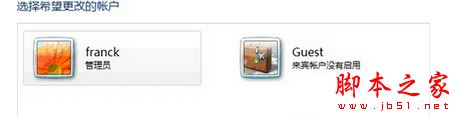
情況二:提示無權限訪問
原因分析:
對Guest的權限沒打開,允許Guest訪問此計算機即可
解決方法:
1、在開始中輸入“gpedit.msc”打開本地組策略編輯器;
2、選擇計算機配置-》Windows設置-》安全設置-》本地策略-》用戶權限分配-》拒絕從網絡訪問這台計算機,將Guest刪除即可。
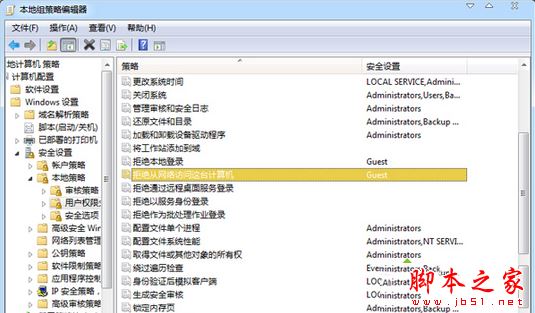
拓展閱讀:
win7系統無法共享打印機提示0x000006ba錯誤的原因及解決方法圖文教程
win7系統網絡打印機連接正常但無法打印出文件的原因及解決方法
以上就是win7系統共享打印機訪問不了的兩種原因及解決方法,方法很就愛你的,導致該情況的原因主要有2個,大家可根據不同的情況來處理問題。